Cara Memperbaiki Masalah AnyDesk Terus Memutuskan Sambungan

Dalam hal kesederhanaan, keamanan, dan fitur, AnyDesk langsung menjadi hit dalam berbagi desktop bebas latensi, dengan cepat melampaui TeamViewer. Jika kamu
Microsoft Teams adalah hub – hub untuk kolaborasi dan kerja tim di Office 365, yang mengintegrasikan semua yang ada di dalam dan di luar ekosistem O365. Selenggarakan konferensi audio, video, dan web dengan mudah dengan siapa saja di dalam atau di luar organisasi Anda. Error pada Microsoft Teams yang tidak bisa login atau error saat digunakan akan membuat Anda merasa tidak nyaman dan berujung pada penanganan pekerjaan yang tidak efektif.

Artikel ini akan merangkum dan memandu Anda cara memperbaiki kesalahan umum Microsoft Teams dalam proses mengajar atau mengatur rapat online melalui Microsoft Teams.
1. Kesalahan Microsoft Teams tidak dapat masuk
Microsoft Teams mengharuskan pengguna untuk masuk informasi untuk mengakses dan menggunakan aplikasi. Namun selama proses login beberapa pengguna melaporkan bahwa mereka mengalami kesalahan login. Penyebab kesalahan ini terutama karena koneksi jaringan.
Berikut adalah beberapa cara untuk memperbaiki kesalahan login Microsoft Teams.
Metode 1: Periksa Koneksi Jaringan
Jika Anda mencoba masuk ke Microsoft Teams berkali-kali tetapi semuanya gagal, silakan mulai ulang modem jaringan atau ubah kabel jaringan atau alihkan ke menggunakan koneksi Wifi, lalu coba masuk lagi ke aplikasi untuk melihat apakah kesalahan masih ada atau bukan.
Metode 2: Periksa Status Layanan
1. Jika aplikasi Microsoft Teams tidak berfungsi, tidak dapat masuk, coba akses aplikasi web di teams.microsoft.com dan masuk untuk melihat apakah kesalahan terus berlanjut.
2. Jika login di platform web juga gagal, coba login akun di aplikasi seluler.
3. Jika login akun Microsoft Teams di ponsel cerdas berhasil, penyebab kesalahan mungkin karena aplikasi untuk komputer rusak. Anda dapat mengatasinya dengan menginstal ulang aplikasi, jika tidak, maka masuk ke Control Panel dan pilih Kelola kredensial Anda -> Kredensial Windows dan hapus semua akun yang terkait dengan Office kemudian restart komputer dan masuk kembali.
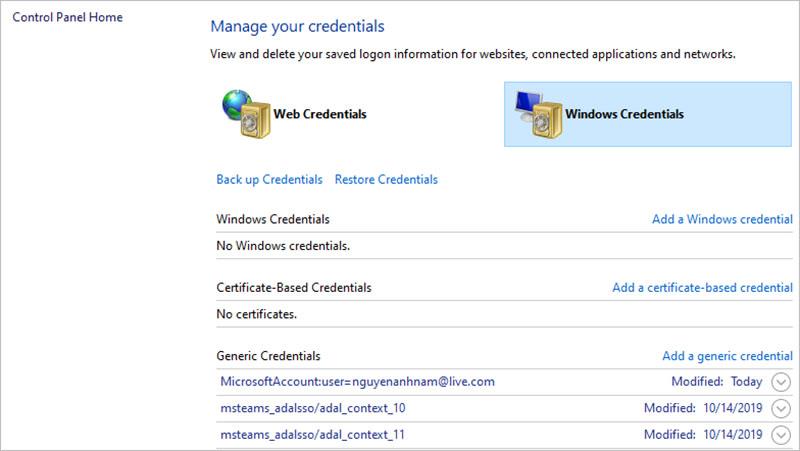
4. Periksa Portal Admin Office 365 untuk mencari dan mengunduh pembaruan layanan.
5. Jika semua hal di atas masih tidak dapat membantu Anda untuk berhasil masuk ke Microsoft Teams, silakan kunjungi https://support.microsoft.com/en-us/supportforbusiness/productselection untuk mengirimkan teckit untuk mendukung dukungan dan permintaan Microsoft bantuan pemrosesan.
Metode 3: Periksa beberapa pengaturan di windows
1. Pastikan tanggal dan waktu pada perangkat diatur dengan benar. Situs yang aman dapat menolak koneksi yang mencurigakan.
2. Pastikan aplikasi atau firewall lain tidak memblokir akses aplikasi.
3. Periksa apakah kredensial Windows Anda cocok dengan kredensial Office 365 Anda.
4. Nonaktifkan VPN dan ekstensi VPN untuk membuat koneksi.
2. Microsoft Teams telah terjadi Kesalahan dalam skrip di halaman ini
Bahkan, terkadang mengakses Microsoft Teams di browser web Anda mungkin menghadapi kesalahan Microsoft Teams telah terjadi kesalahan dalam skrip di halaman ini .
Untuk memperbaiki kesalahan ini, Anda dapat merujuk ke beberapa cara untuk memperbaikinya di bawah ini.
Metode 1: Nonaktifkan Pesan Kesalahan Skrip
Jika pesan kesalahan tidak menyarankan layanan lain mengganggu skrip atau aplikasi, coba nonaktifkan pesan kesalahan skrip di browser.
Langkah 1: Tekan Windows + R untuk membuka jendela Run.
Langkah 2: Ketik C ontrol di sana lalu tekan Enter untuk membuka Control Panel.
Langkah 3: Pada jendela Control Panel, cari dan klik Internet Options.
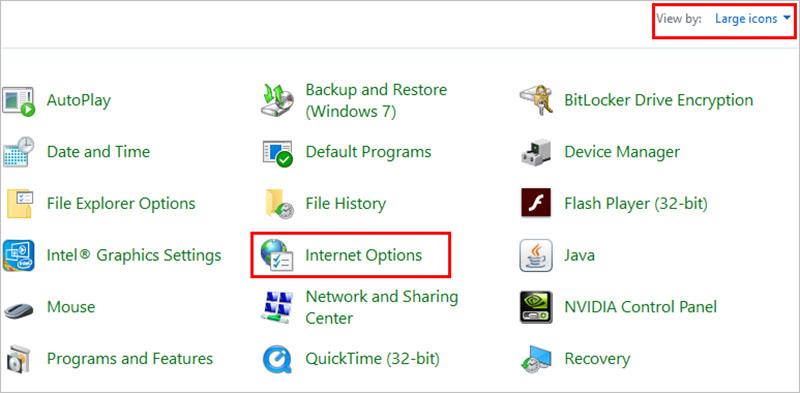
Langkah 4: Pada jendela Internet Options , klik tab Advanced -> hapus centang pada kotak "Display a nitification about every script error"
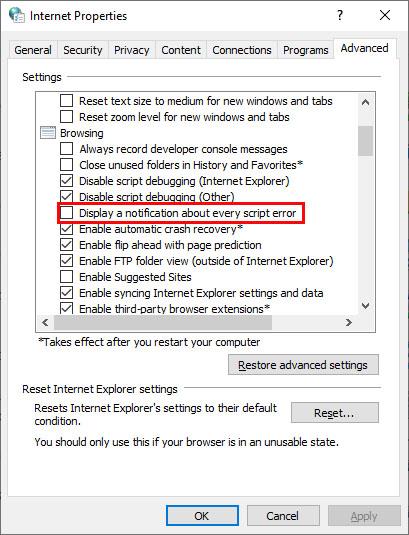
Langkah 5: Periksa opsi Disable script debugging (other) dan Disable script debugging (Internet Explorer).

Langkah 6: Klik Terapkan untuk menyimpan perubahan, lalu klik OK untuk menutup jendela dan periksa apakah kesalahan masih ada.
Metode 2: Nonaktifkan Layanan Pihak Ketiga (Layanan)
Jika kesalahan skrip masih terjadi, coba nonaktifkan layanan pihak ketiga (layanan non-Microsoft) dan periksa apakah kesalahan terus berlanjut.
Langkah 1: Buka jendela Run dengan menekan Windows + R . -> Ketik perintah msconfig di sana dan tekan Enter untuk membuka jendela Konfigurasi Sistem .
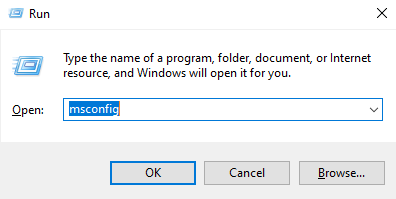
Langkah 2: Pada jendela Konfigurasi Sistem , klik tab Layanan -> centang opsi Sembunyikan semua Layanan Microsoft di sudut bawah jendela untuk menyembunyikan semua layanan Microsoft.

Langkah 3: Klik tombol Nonaktifkan Semua untuk menonaktifkan layanan non-Microsoft.
Langkah 4: Klik tab Startup -> Klik Open Task Manager.
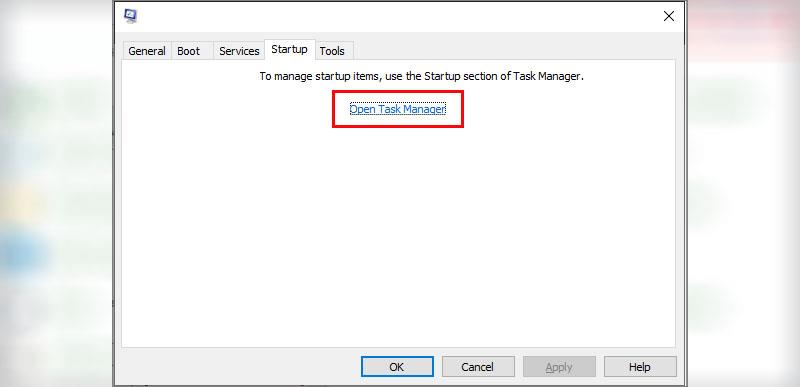
Langkah 5: Pada jendela Task Manager, di tab Startup , klik pada setiap aplikasi lalu pilih Disabled untuk membatasi autostart dan background yang berjalan di komputer.
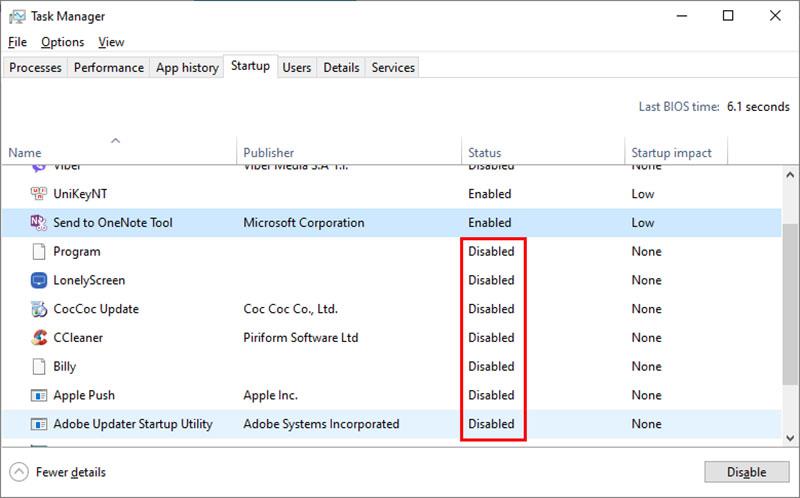
Langkah 6: Tutup jendela Task Manager, kembali ke jendela System Configuration -> Klik Apply lalu klik OK . Anda kemudian harus me-restart komputer.
Langkah 7: Setelah boot, coba buka kembali aplikasi Microsoft Teams dan periksa apakah kesalahan Microsoft teams telah terjadi kesalahan pada skrip di halaman ini kesalahan masih ada. Jika kesalahan hilang, pelakunya yang menyebabkan kesalahan bisa jadi adalah aplikasi pihak ke-3.
Langkah 8: Buka jendela Konfigurasi Sistem dan akses tab Layanan, aktifkan kembali setiap layanan untuk menemukan dan menghapus aplikasi pihak ke-3 yang menjadi penyebab kesalahan Microsoft Teams.
Di atas hanyalah beberapa kesalahan umum saat menggunakan Microsoft Teams, WebTech360 akan terus memperbarui untuk memberi Anda lebih banyak kesalahan dan cara menanganinya dalam proses menggunakan Microsoft Teams. Semoga beruntung
Lihat selengkapnya: Membuat video interaktif sangat mudah dengan Microsoft Stream
Dalam hal kesederhanaan, keamanan, dan fitur, AnyDesk langsung menjadi hit dalam berbagi desktop bebas latensi, dengan cepat melampaui TeamViewer. Jika kamu
YouTube menawarkan kepada pemirsa beberapa fitur aksesibilitas untuk meningkatkan pengalaman menonton mereka. Dua di antaranya adalah subtitle dan teks tertulis. Dengan baru-baru ini
Bagian penting dari perjalanan antarbintang Anda di Starfield adalah kegembiraan membangun pos terdepan di dunia asing. Sumber daya yang dapat Anda kumpulkan dari ini
Anda telah melakukan riset, mengambil keputusan, dan ingin berinvestasi pada suatu saham, namun pasarnya belum dibuka. Untungnya, itu tidak menjadi masalah karena
Mengunduh aplikasi dari Google Play Store seharusnya merupakan proses yang mudah. Namun, terkadang pengguna mungkin mengalami masalah saat catatan di
Jika Anda sering menggunakan ChatGPT untuk mengungkap semua pertanyaan Anda, Anda mungkin merasa ketidakmampuan untuk menelusuri percakapan Anda sebelumnya sangat mengecewakan.
Facebook Marketplace adalah platform luar biasa untuk digunakan jika Anda ingin menjual beberapa barang yang tidak terpakai atau jika Anda ingin membeli sesuatu. Tapi itu bisa
TV LG adalah pintu gerbang Anda ke 100+ program. Kontennya berkisar dari saluran berita dan olahraga hingga film dan serial TV yang sedang tren. Anda dapat menonton konten dari
Jika Anda menggunakan Skype untuk bekerja, kemungkinan besar, akan tiba saatnya Anda perlu memeriksa sesuatu di riwayat obrolan Anda. Saat Anda mencoba menemukan
Tablet Amazon Fire menonjol dalam kategori perangkat ini berkat fitur unggulan dan harga menarik. Namun meski para teknisi memuji mereka,
Komputer Mac populer di kalangan pekerja di berbagai bidang karena desainnya yang ramping dan kemampuannya yang canggih. Mereka hadir dengan banyak fitur yang bisa dimiliki
Ingin menambahkan atau menyematkan video YouTube ke situs atau halaman WordPress Anda? Panduan terperinci kami akan memandu Anda melalui proses langkah demi langkah.
Pelajari cara mengedit sidebar situs WordPress Anda untuk menempatkan konten penting dan untuk pengalaman navigasi yang lebih baik.
Ingin tahu bagaimana cara mendapatkan pengembalian dana untuk pesanan DoorDash Anda? Lihat semua cara mendapatkan pengembalian dana, jadwal pengembalian dana, dan banyak lagi.
Ada lebih dari 150 kuil di “The Legend of Zelda: Tears of the Kingdom” (TotK). Itu adalah bagian besar dari pengalaman, dan Anda akan menyelesaikan beberapa pengalaman pertama
Bisakah Anda memeriksa suka Instagram orang lain? Meskipun Anda sudah lama menggunakan Instagram, masih ada hal baru yang perlu dipelajari. Ini sederhana
Beberapa pengguna Instagram bahkan menerapkan strategi ikuti-berhenti mengikuti yang tampaknya menjadi hal yang lumrah akhir-akhir ini. Mereka akan mengikuti Anda dalam upaya untuk mendapatkan keuntungan
Pelajari cara memperbaiki masalah kamera tidak ditemukan di Chromebook Anda dengan kemungkinan solusi ini untuk kembali bekerja.
Posting adalah bagian penting dari blogging di WordPress. Begitulah cara Anda menyebarkan konten Anda ke seluruh dunia. Postingan bisa berisi apa saja mulai dari info tentang Anda
Jika Anda melihat tanda X berwarna abu-abu di samping nama Snapchat, bukan ikon kamera, Anda tidak sendirian. Namun, platform tersebut belum memberikan penjelasan resmi


















